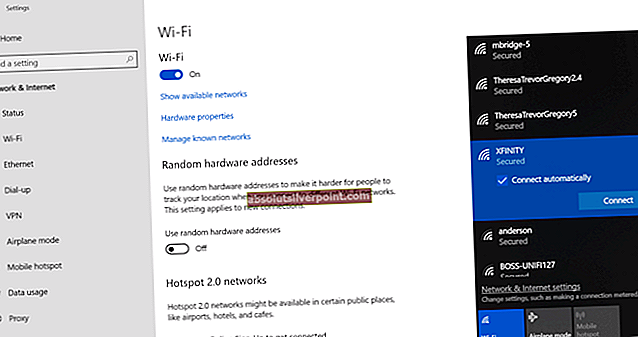Overwatch on yksi tämän päivän suosituimmista ampujista, mutta olisi väärin sanoa, että peli itsessään ei ole buginen. Pelin ympärillä on ollut monia ongelmia alusta alkaen, ja jotkut pelaajat kamppailevat jopa pelin käynnistämisestä.

Yleinen virhe 0xE0010160 -sanoma ilmestyy pelin käynnistämisen jälkeen ja se estää käyttäjiä pelaamasta ollenkaan. Virhe ilmestyy usein pelin päivityksen jälkeen. Jotkut käyttäjät ilmoittivat, että tietokoneen uudelleenkäynnistys toimii väliaikaisesti, mutta se ei ole käyttökelpoinen ratkaisu, koska virhe palaa pian sen jälkeen. Seuraa ohjeita, jotka olemme valmistautuneet ongelman vianmääritykseen helposti!
Mikä aiheuttaa Overwatch-yleisen virheen?
Virheen syynä ovat enimmäkseen vanhat ja vanhentuneet näytönohjainohjaimet. NVIDIA on jopa kiirettä julkaisemaan hotfix-ohjaimen, jonka piti ratkaista Overwatch-ongelma. Toinen ongelma, johon peli voi törmätä ja näyttää yleisen virheen, sivutustiedostomuisti on loppumassa.
Lopuksi Ominaisuuksien koko näytön optimointi -vaihtoehto näyttää häiritsevän peliä, joten varmista, että poistat sen käytöstä!
Päivitä näytönohjain
Tämä oli höyryssä ongelma pelin ja nykyisen grafiikkaohjaimen yhteensopivuudesta. NVIDIA vapautti nopeasti ohjaimet, jotka pystyivät korjaamaan ongelman helposti, ja niitä kutsuttiin hotfix-ohjaimiksi. Joka tapauksessa ongelman pitäisi olla poissa heti, kun päivität grafiikkaohjaimesi!
- Napsauta ruudun vasemmassa alakulmassa olevaa Käynnistä-valikkoa, kirjoita jälkeenpäin ”Laitehallinta” ja valitse se käytettävissä olevien tulosten luettelosta napsauttamalla ensin ensimmäistä.
- Voit myös painaa Windows Key + R -näppäinyhdistelmää tuoda esiin Suorita-valintaikkunan. Kirjoita valintaikkunaan ”devmgmt.msc” ja suorita se napsauttamalla OK.

- Koska kyseessä on näytönohjainohjain, jonka haluat päivittää tietokoneellasi, napsauta Näytön sovittimet -kohdan vieressä olevaa nuolta, napsauta hiiren kakkospainikkeella näytönohjainta ja valitse Poista laitteen vaihtoehto.

- Vahvista kaikki valintaikkunat tai kehotteet, jotka saattavat pyytää sinua vahvistamaan nykyisen grafiikkalaiteohjaimen asennuksen poistamisen ja odottamaan prosessin päättymistä.
- Etsi näytönohjaimen ohjain kortin valmistajan verkkosivustolta ja noudata heidän ohjeita, joiden pitäisi olla saatavilla sivustolla. Tallenna asennustiedosto tietokoneellesi ja suorita suoritettava tiedosto sieltä. Tietokoneesi saattaa käynnistyä uudelleen useita kertoja asennuksen aikana.
- Tarkista, näkyykö General Error 0xE0010160 -viesti pelin käynnistämisen jälkeen.
Nvidia-ohjaimet - Klikkaa tästä!
AMD-ohjaimet - Klikkaa tästä!
Merkintä: Jos käytössäsi on Windows 10, uusimmat ohjaimet asennetaan melkein aina muiden Windows-päivitysten rinnalle, joten varmista, että pidät tietokoneen käyttöjärjestelmän ajan tasalla. Windows Update suoritetaan automaattisesti Windows 10: ssä, mutta voit tarkistaa päivitykset manuaalisesti ja asentaa ne välittömästi, jos onnistut löytämään ne.
Suurenna hakutiedoston kokoa
Peliyhteisö tunnusti laajalti yllä olevan skenaarion, mutta tätä ongelmaa on hieman vaikeampaa ratkaista. Vaikka sinulla olisi asennettuna uusimmat NVIDIA-näytönohjaimet, joiden piti ratkaista ongelma, peli saattaa tarvita ylimääräistä sivutustiedostotilaa, jota se käyttää, jos RAM-muisti loppuu.
- Napsauta hiiren kakkospainikkeella tätä PC-merkintää, joka löytyy yleensä työpöydältäsi tai Resurssienhallinnasta. Sen etsiminen Käynnistä-valikosta on myös kunnossa. Valitse Ominaisuudet-vaihtoehto.

- Napsauta ikkunan oikealla puolella olevaa "Järjestelmän lisäasetukset" -painiketta ja siirry Lisäasetukset-välilehdelle. Napsauta Suorituskyky-osiossa Asetukset ja siirry tämän ikkunan Lisäasetukset-välilehdelle.

- Napsauta Virtuaalimuisti-osiossa Muuta. Jos valintaruutu "Hallitse sivutiedostokokoa automaattisesti kaikille asemille" -vaihtoehdon vieressä on valittu, poista valinta ja valitse osio tai asema, johon haluat tallentaa sivutustiedostomuistin.
- Kun olet valinnut oikean levyn, napsauta mukautetun koon vieressä olevaa valintanappia ja valitse Alku- ja Suurin koko. Nyrkkisääntö tämän virheen ratkaisemiseksi on jakaa kaksi gigatavua ylimääräistä kuin olet jo käyttänyt.

- Muista asettaa alku- ja enimmäiskoko samaan arvoon, jotta vältät suuret muutokset. Tarkista, näkyykö Overwatchin yleinen virhe 0xE0010160 edelleen pelin käynnistämisen jälkeen!
Poista käytöstä Overwatch- ja Overwatch-käynnistysohjelman koko näytön optimointi
Tämä erityinen asetus näyttää häiritsevän peliä, ja tätä menetelmää kehui erittäin paljon Overwatch-pelaajat, jotka onnistuivat ratkaisemaan ongelman vain suorittamalla alla olevat vaiheet!
- Käynnistä Steam kaksoisnapsauttamalla sen kuvaketta työpöydällä tai etsimällä sitä Käynnistä-valikosta. Vaihda Steam-ikkunan Kirjasto-välilehteen etsimällä Kirjasto-välilehti ikkunan yläosasta ja etsi Overwatch kirjastosi omistamiesi pelien luettelosta.
- Napsauta hiiren kakkospainikkeella sen merkintää ja valitse Ominaisuudet. Siirry Paikalliset tiedostot -välilehdelle ja valitse Selaa paikallisia tiedostoja.

- Jos sinulla on toinen Overwatch-versio, voit silti löytää pelin asennuskansion manuaalisesti. Helpoin tapa olisi napsauttaa hiiren kakkospainikkeella pelin pikakuvaketta työpöydällä tai muualla ja valita valikosta Avaa tiedoston sijainti.
- Joka tapauksessa, kun olet kansiossa, napsauta hiiren kakkospainikkeella sekä Overwatch- että Overwatch Launcher -sovelluksia ja valitse Ominaisuudet. Siirry Ominaisuudet-ikkunan Yhteensopivuus-välilehteen ja valitse Poista käytöstä koko näytön optimointi -valintaruutu.

- Tarkista, näkyykö Overwatch General Error edelleen!